win10怎么设置合盖 Win10笔记本合盖不休眠设置方法
更新时间:2024-10-13 13:18:40作者:hnzkhbsb
Win10笔记本合盖不休眠设置方法是很多用户在使用电脑过程中遇到的一个问题,合盖后电脑自动进入休眠状态,有时候并不方便。为了解决这个问题,我们可以通过设置来调整电脑的合盖不休眠功能。下面就来详细介绍一下Win10笔记本合盖不休眠设置的方法。
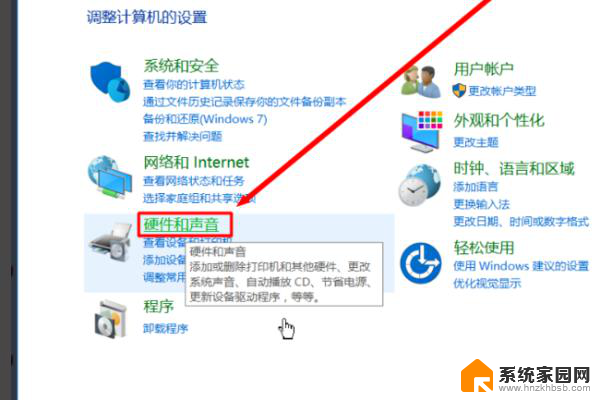
第一步:首先点击Win10桌面左下角的开始图标,然后点击打开“设置。
第二步:打开设置之后,再点击进入“系统设置”。
第三步:在系统设置忠,点击进入“电源和睡眠”设置。
第四步:然后在“屏幕”设置选项下面的“在使用电池电源情况下,经过一下时间后关闭”和“在接通电源的情况下。经过一下时间关闭”这两项的值改为“从不”,完成后,再点击下方的“其它电源设置”。
第五步:在其他电源选项中,点击进入“选择关闭盖子的功能”设置。
第六步:最后在“关闭盖子时”设置选项中,将后面的“用电池”和“接通电源”选项都设置为“不采取任何措施”。完成后,点击下方的“保存修改”就可以了。
完成以上六步设置后,Win10笔记本在夜间挂机下载或者游戏挂机的时候。就可以合上笔记本盖子,然后安心去睡觉了,合上盖子不会影响笔记本的程序正常运行。
以上就是Win10如何设置合盖的全部内容,有需要的用户可以按照以上步骤进行操作,希望对大家有所帮助。
win10怎么设置合盖 Win10笔记本合盖不休眠设置方法相关教程
- win11合上盖子不休眠怎么设置 Win11笔记本合上盖子不休眠的设置方法
- win11笔记本连显示器合上盖子就灭屏 笔记本连接显示器盖上盖子黑屏怎么解决
- 合上屏幕不休眠win11 Win11怎样设置屏幕不休眠
- win10屏幕不休眠 Win10屏幕不休眠设置方法
- win10里的excel表格怎么设置合并并居中按键 Win10系统下Excel表格任务栏项目不合并设置方法
- win10系统设置休眠密码 Win10系统如何在休眠状态下设置锁屏密码
- 笔记本电脑设置开机启动项 win10开机启动项设置方法
- 笔记本一开盖子就开机 笔记本电脑盖子打开自动开机如何关闭
- win10复制文字粘贴不能覆盖怎么办 Win10系统复制文件不弹出覆盖提示怎么处理
- 微软推广Copilot,计划覆盖大部分Win10/Win11设备,5月底前实现全面覆盖
- Nvidia将在美国量产AI超级计算机,助力人工智能领域创新发展
- 英伟达RTX 5060系列显卡发布:性能和价格揭秘
- Windows搜索神器Everything,秒杀自带搜索,快速定位文件,秒搜不必等
- 仁宝、纬颖和美国捷普竞购AMD服务器工厂资产,谁将成功收购?
- 国产CPU竞速信创,对数码科技行业是好生意?
- 迈入计算加速新时代 第二代AMD Versal Premium系列上新,助力您的计算体验提速
微软资讯推荐
- 1 Nvidia将在美国量产AI超级计算机,助力人工智能领域创新发展
- 2 英伟达RTX 5060系列显卡发布:性能和价格揭秘
- 3 Windows搜索神器Everything,秒杀自带搜索,快速定位文件,秒搜不必等
- 4 国产CPU竞速信创,对数码科技行业是好生意?
- 5 如何查看电脑显卡型号及性能信息的方法,详细教程揭秘
- 6 CPU厂商的新一轮较量来了!AMD、英特尔谁将称雄?
- 7 英伟达发布NVIDIA app正式版 带来统一GPU设置软件,让你轻松管理显卡设置
- 8 详细指南:如何在Windows系统中进行激活– 一步步教你激活Windows系统
- 9 国产显卡摩尔线程筹备上市,国产显卡即将登陆市场
- 10 详细步骤教你如何在Win7系统中进行重装,轻松搞定系统重装
win10系统推荐
系统教程推荐